Hvis autoplay videoer forstyrrer din browseroplevelse, vil vi i denne artikel give dig en trin-for-trin guide til, hvordan du deaktiverer autoplay videoer i Chrome, Firefox og Edge browsere.
Autoplay-videoer på nogle websteder er irriterende og distraherende, når du forsøger at koncentrere dig om den information, du læser. Derudover kan det være en kilde til frustration for brugere med langsomme internetforbindelser eller andre målte forbindelser, som kan opleve, at videoer bremser deres browsing.
Denne artikel vil give en omfattende guide til, hvordan du deaktiverer autoplay videoer på Chrome, Firefox og Edge browsere.
Sådan stopper du automatisk afspilning af videoer på Chrome, Firefox og Edge på Windows 10/11.
- Deaktiver automatisk afspilning af video i Chrome.
- Deaktiver Video Autoplay i Firefox.
- Deaktiver Video Autoplay i Edge.
Sådan deaktiverer du automatisk afspilning af videoer på Chrome.
Metode 1. Slå lyd fra ved Autoplay-videoer på Chrome.
I Google Chrome er der ingen mulighed for helt at blokere videoer uden at installere en tredjepartsudvidelse (se-mehod-2 nedenfor), men der er en mulighed for at slå lyden fra i videoer, der automatisk afspilles på websider, som anvist under:*
* Bemærk: Hvis du vil deaktivere automatisk videoafspilning helt i Chrome, skal du springe til næste metode.
Sådan slår du lyden fra i autoplay-videoer i Chrome:
1. Åben Chrome og skriv "chrome://indstillinger" i adresselinjen.
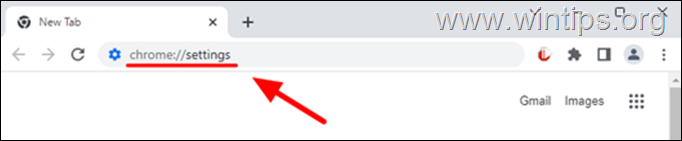
2. Vælg Privatliv og sikkerhed til venstre og derefter klik på Indstillinger for websted til højre
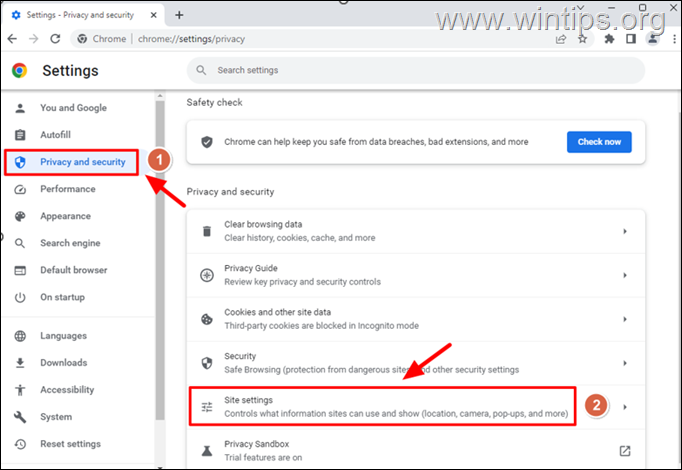
3. Rul nu ned til Yderligere indholdsindstillinger og vælg Lyd.
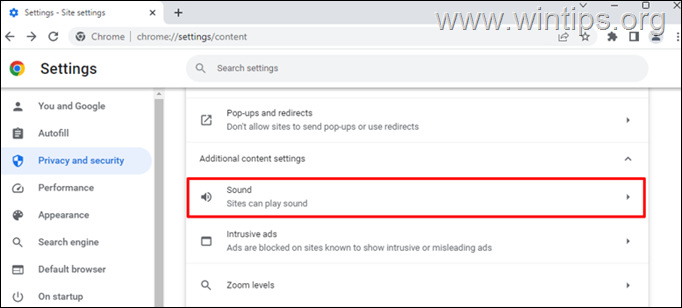
4. Klik Tillad ikke websteder at afspille lyd for at stoppe alle websteder i at afspille lyd, eller klik på Tilføje knappen ved siden af "Ikke tilladt at afspille lyd" og skriv webadressen på det websted, du vil slå lyden fra.
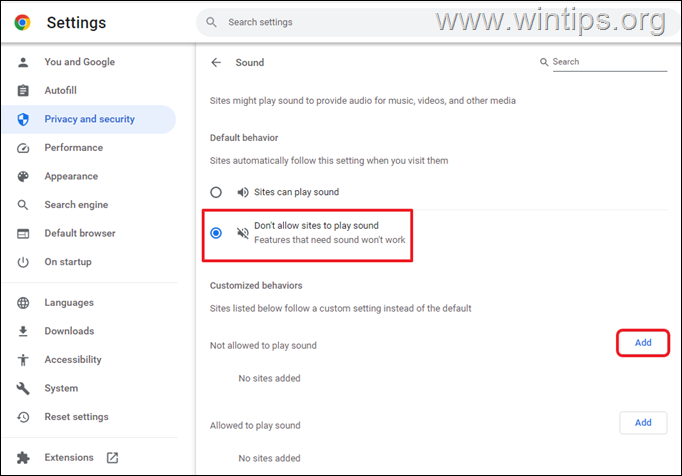
Metode 2. Deaktiver automatisk afspilning af videoer permanent i Chrome med en tredjepartsudvidelse.
Hvis du helt vil deaktivere automatisk videoafspilning i Chrome med en tredjepartsudvidelse, skal du gøre følgende:
1. Gå til Autoplay Stopperudvidelse på chrome webbutik og klik Føj til Chrome.
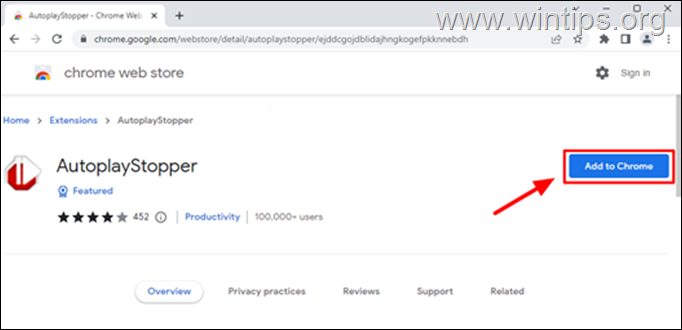
2. Når udvidelsen er installeret, vil du være i stand til at gennemse websteder som normalt, men Autoplay Stopper stopper automatisk videoafspilning på alle websteder, du besøger med din Chrome-browser.
3. For at ændre denne adfærd og tillade automatisk videoafspilning på et websted, skal du blot klikke på Autoplay Stopper udvidelsens ikon og vælg "Tillad autoplay for webstedet"
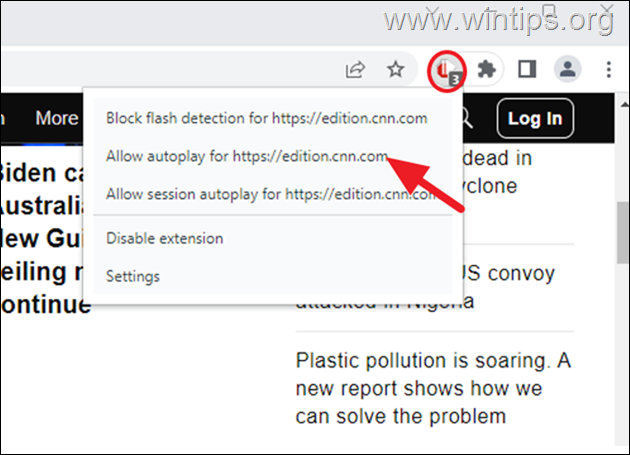
Sådan deaktiverer du automatisk afspilning af videoer på Firefox.
Heldigvis har Firefox en indbygget funktion til at blokere lyd- og videoafspilning på webstedet, som du kan aktivere ved at bruge nedenstående trin:
Sådan stopper du automatisk afspilning af video og lyd for alle websteder i Firefox:
1. Klik på den tre vandrette linjer placeret i øverste højre hjørne og vælg Indstillinger.
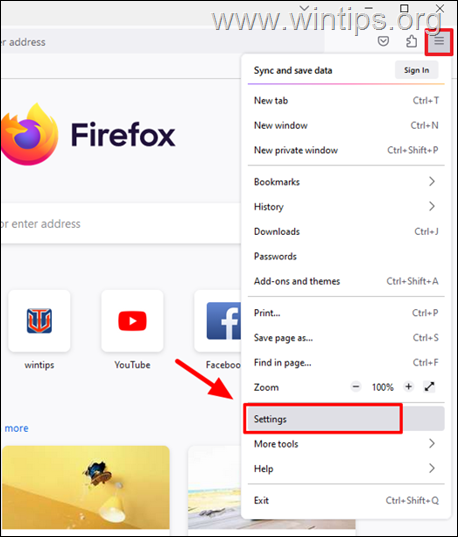
2. Vælg Privatliv og sikkerhed til venstre og til højre, rul ned og åbn Indstillinger for automatisk afspilning i afsnittet "Tilladelser".
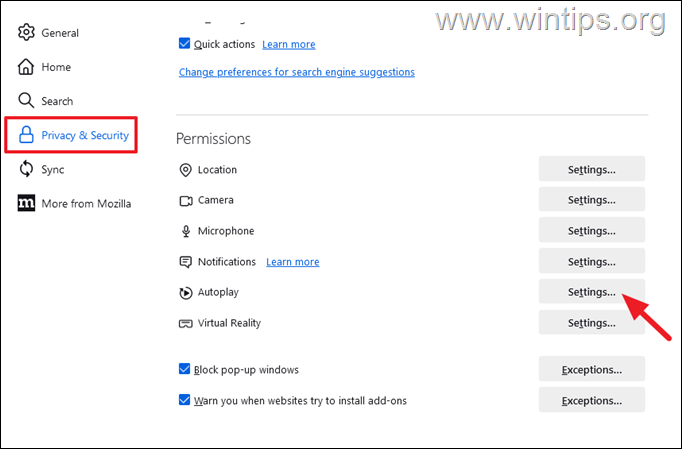
3. For at deaktivere lyd- og videoafspilning på alle websteder skal du vælge Bloker lyd og video fra "Standard for alle websteder" rullemenu og Gem ændringer at anvende ændringen.
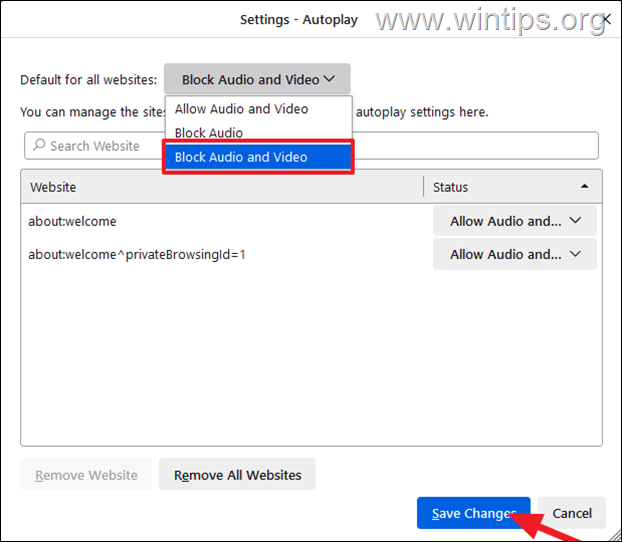
4. Efter at have gjort dette, vil Firefox blokere alle videoer fra autoplay på hvert websted, du besøger. Men hvis du vil aktivere autoplay videoer på et bestemt websted:
en. Klik på det specielle "Play"-knap-ikon til venstre for webstedets adresse.
b. Vælg Tillad lyd og video fra rullemenuen.
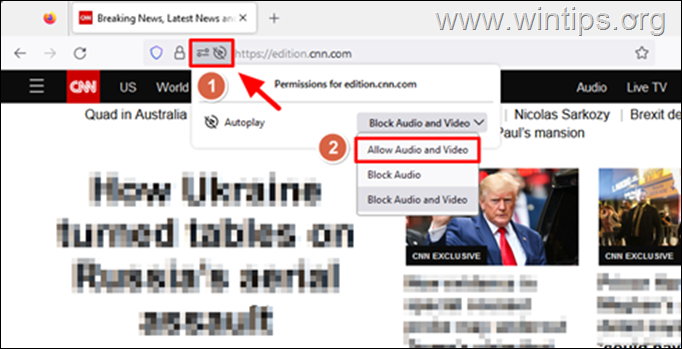
Sådan deaktiveres Autoplay-videoer på Edge
Som standard begrænser EFDE automatisk videoafspilning under browsing. Hvis du vil ændre denne adfærd og forhindre automatisk videoafspilning på alle websteder fuldstændigt, skal du udføre følgende trin:
1. Åbn EDGE og skriv "edge://flag/" i adresselinjen, og tryk på Gå ind.
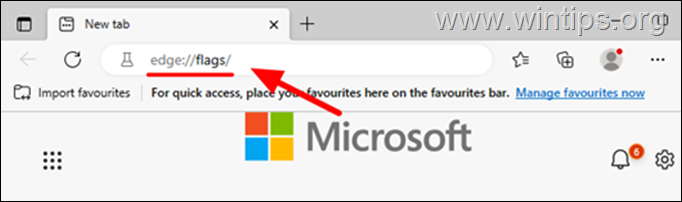
2. Skriv 'automatisk afspilning' i søgefeltet for at se "Vis blokvalg i autoplay-indstillinger"flag.
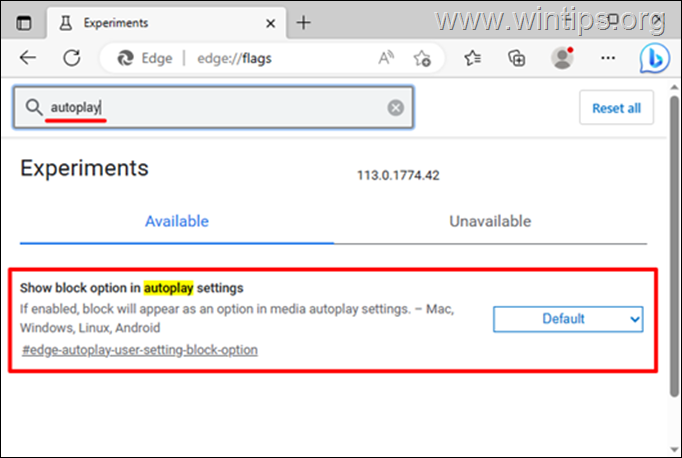
3. Skift værdien til Aktiveret og så Genstart Microsoft Edge.
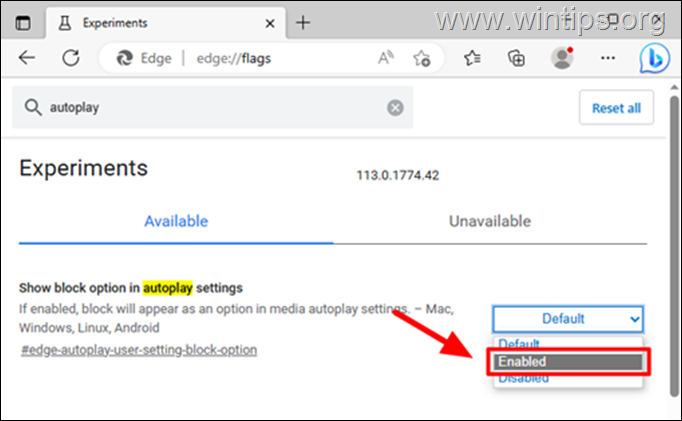
4. Når du har genstartet Edge, skal du klikke på tre prikker i øverste højre hjørne og klik på Indstillinger.
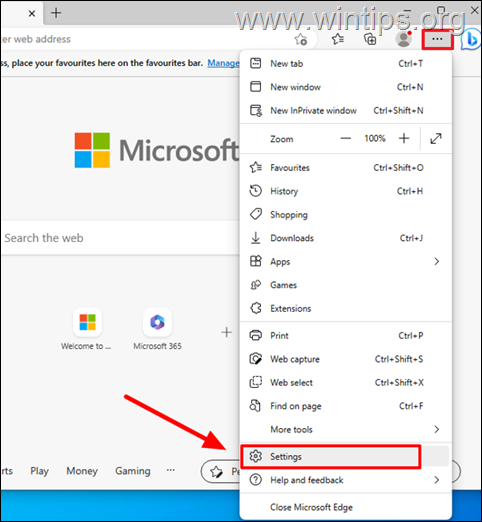
5. Vælg Cookies og webstedstilladelser til venstre, og rul derefter ned til højre og åbn Media Autoplay.
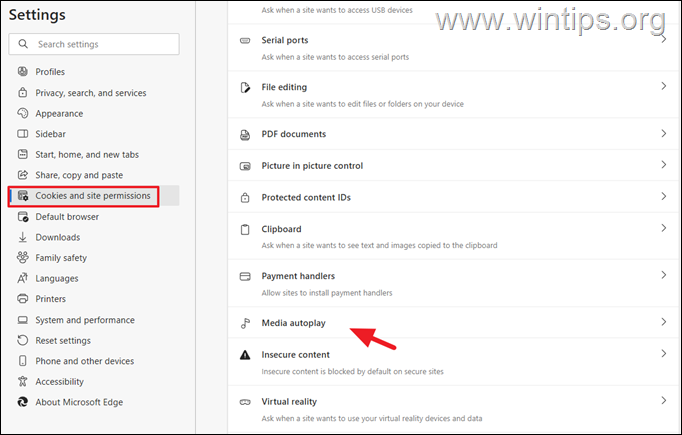
6. I den Automatisk afspilning af medier indstillinger, skal du vælge Blok på Kontroller, om lyd og video afspilles automatisk på websteder mulighed for at fuldføre stop af videoens autoafspilning på Edge.
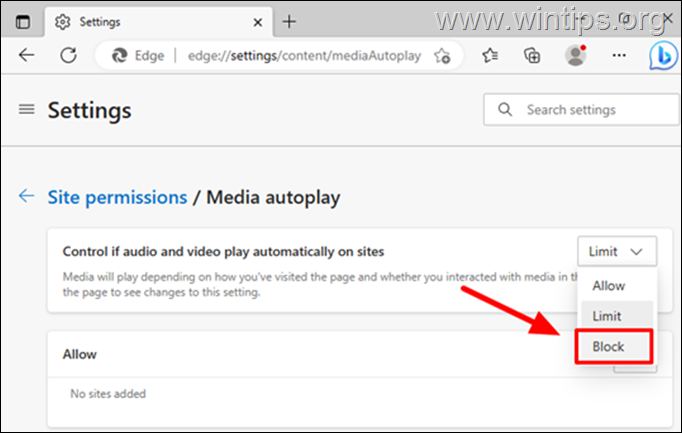
Det er det! Fortæl mig, om denne guide har hjulpet dig ved at efterlade din kommentar om din oplevelse. Synes godt om og del denne guide for at hjælpe andre.